Hoe u de Bandicam-vertraging kunt verminderen tijdens het opnemen
Wanneer u video's of games opneemt in een niet-gecomprimeerd formaat, is er altijd sprake van videovertraging in Bandicam. Welnu, er zijn veel redenen die ervoor kunnen zorgen dat Bandicam achterblijft, zoals CPU, GPU, RAM, HDD, enz. Hier zijn veel manieren om het achterblijvende probleem te voorkomen en betere opnameprestaties van Bandicam te behouden. In dit artikel zullen we 5 veelvoorkomende oplossingen noemen om Bandicam-vertraging op te lossen bij het opnemen van video op uw Windows 10-computer.
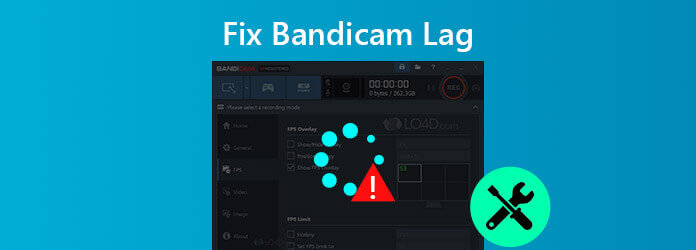
Er zijn veel redenen die ertoe kunnen leiden dat Bandicam achterblijft. Om te voorkomen dat dit nogmaals gebeurt, kunt u de onderstaande eenvoudige handelingen volgen om een vlotte opname in Bandicam te garanderen.
Om de vertraging van Bandicam te verminderen, kunt u de videoresolutie, het videoformaat, de FPS en de videokwaliteit verlagen of de hardwareversnelde H.264-encoder proberen.
Stap 1Selecteer Video tabblad in Bandicam en klik Instellingen aan de onderkant. Het venster Formaatinstellingen verschijnt.
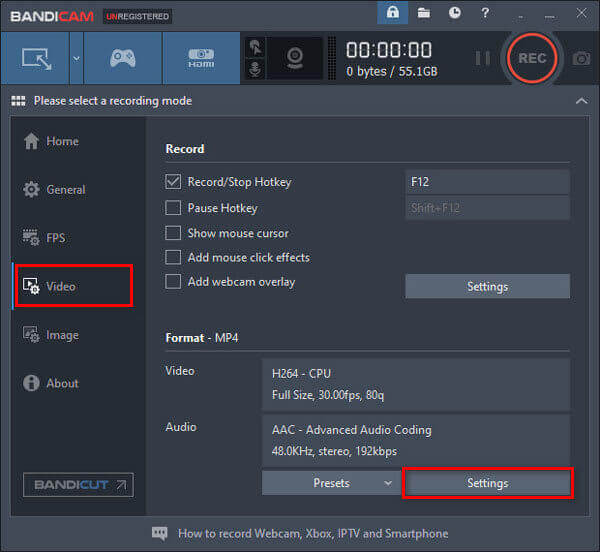
Stap 2U kunt de Maat van Volledige grootte naar Halve maat, afname FPS van 30 naar 15, verander de Kwaliteit van 80 naar 50. Poging H264 (CPU) als de videocodec. Klik OK bevestigen.
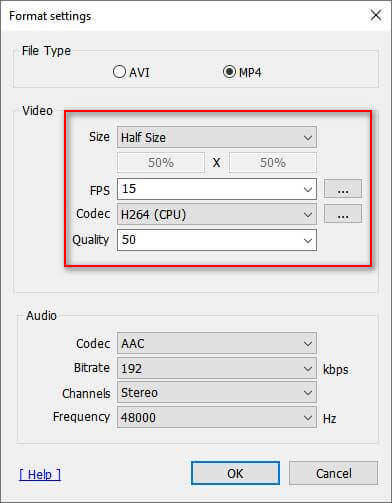
Stap 3Klik op de Instellingen knop in de opnamesectie. Selecteer in het pop-upvenster Uitschakelen (aanbevolen) – om het secundaire geluidsapparaat uit te schakelen.
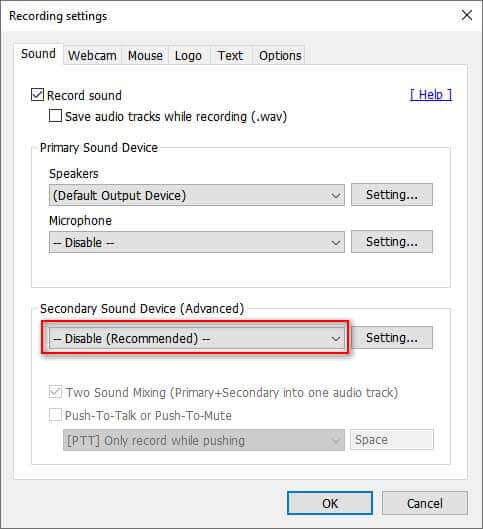
Om het achterblijvende probleem met Bandicam op te lossen, kunt u overschakelen naar de opnamemodus Spelopnamemodus naar Schermopnamemodus, of van de schermopnamemodus naar de game-opnamemodus.

Mis het niet: Hoe OBS zwart scherm te repareren
Elke keer dat Bandicam updates aankondigt, optimaliseert het de prestaties en worden fouten opgelost. Wanneer u een achterblijvend probleem met Bandicam tegenkomt, kunt u de huidige versie van Banicam verwijderen of bijwerken naar de nieuwste versie. Hier volgen de onderstaande stappen.
Klik gewoon op de Over tabblad in Bandicam en klik Update Check. Als er een nieuwe versie beschikbaar is, klikt u op Controleer nu op updates knop in het pop-upvenster. Start Bandicam vervolgens opnieuw op en neem opnieuw op.
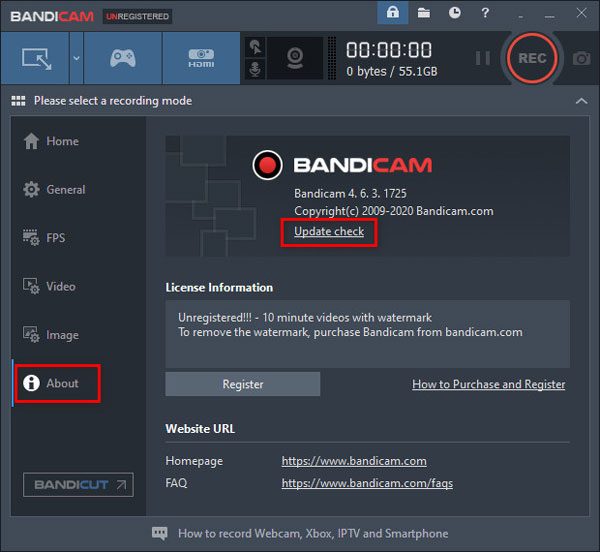
Als het achterblijvende probleem nog steeds bestaat in Bandicam, kunt u uw hardware zoals grafische kaart, CPU en RAM upgraden om de prestaties van uw computer te verbeteren.
Als u een Windows 10-computer gebruikt, kunt u de grafische instellingen wijzigen om de vertraging in Bandicam te verminderen.
Stap 1Tik op het Windows Start-menu, voer in en zoek Grafische instellingen in het zoekvak.
Stap 2Selecteer in het pop-upvenster Klassieke app, Klik Blader en selecteer C:\Program Files (x86)\Bandicam\bdcam.exe (de standaardinstallatiemap voor Bandicam).
Stap 3Klik Opties knop en selecteer Energiebesparende of Hoge performantie keuze. Klik Redden knop om de wijzigingen op te slaan.
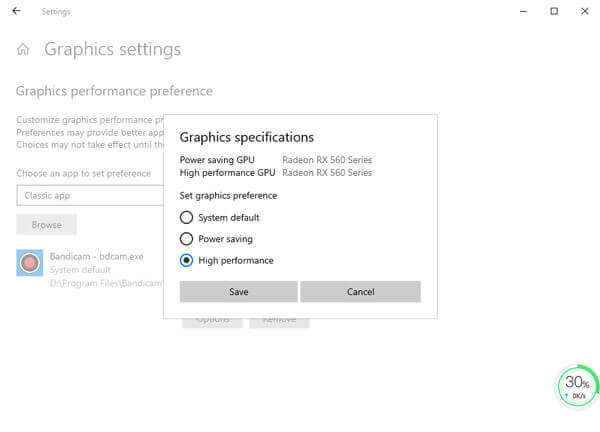
Als Bandicam nog steeds blijft hangen, vastloopt of vastloopt, kun je beginnen met het opnemen van video's met het Bandicam-alternatief op je computer. Blu-ray-meester Scherm opnemer is de beste alternatieve Bandicam-software voor het vastleggen van video's, gameplay, videotutorials, webcamvideo's, lezingen en meer.
Stap 1Ervan uitgaande dat u Screen Recorder hebt geïnstalleerd, start u het op uw Windows 10-computer of Mac. Selecteer Video Recorder modus om video vast te leggen.

Stap 2Klik Aangepast om het opnamevenster zelf in te stellen. Als je gameplay met je eigen stem wilt vastleggen, moet je beide inschakelen Systeemgeluid En Microfoon opties. Als u alleen een online film wilt opnemen om deze offline te bekijken, kunt u dit inschakelen Systeemgeluid alleen optie.

Stap 3Begin met het afspelen van de video of begin met het spel dat je wilt vastleggen. Als alles klaar is, klik je REC knop om de opname te starten. Klik op de Stop-knop wanneer u de opname wilt pauzeren.

Stap 4Zodra de opname is voltooid, kunt u een voorbeeld van de clip bekijken en ongewenste delen verwijderen. Dan klikken Redden knop om de opname op de computer op te slaan.
1. Is Bandicam echt gratis?
Bandicam biedt de gratis versie om video's vast te leggen van desktop, games of externe bronnen. Als je het watermerk van je video wilt verwijderen, kun je beter de betaalde versie van Bandicam kopen.
2. Kan ik Bandicam voor Mac gebruiken?
Eigenlijk biedt Bandicam niet de Mac-versie aan, die alleen exclusief is voor Windows. Maar je kunt Blu-ray Master Screen Recorder voor Mac gebruiken als Bandicam-alternatief om games, online video's en audio op Mac vast te leggen.
3. Is Bandicam beter dan OBS?
Bandicam en OBS zijn gratis en eenvoudig te gebruiken schermrecorders. Wat het opnemen van games betreft, biedt OBS geen game-opnameservice zoals Bandicam. Welnu, OBS biedt meer instellingen dan Bandicam om je opname vooraf in te stellen.
Dit artikel deelt de meest uitgebreide oplossingen om de vertraging van Bandicam tijdens het opnemen te verhelpen. Ik hoop dat deze methoden goed werken voor uw probleem. Ten slotte raden we u Blu-ray Master Screen Recorder aan, een betrouwbare software om video's, gameplay, audio en online webinars in hoge kwaliteit vast te leggen.
Meer lezen
Wat u kunt doen om problemen met VLC op te lossen waarbij geen video of audio wordt opgenomen
Als u VLC tegenkomt die geen video- of audioproblemen opneemt, hoeft u zich daar geen zorgen over te maken. Hier zijn 5 werkbare manieren om problemen met VLC-opnamen op te lossen. Doe gewoon wat dit artikel laat zien.
Oplossingen om problemen met Movavi Screen Capture op te lossen
Movavi Screen Capture loopt vast in een aantal problemen? Dit bericht biedt gedetailleerde oplossingen voor het oplossen van audioproblemen bij het opnemen tijdens het gebruik van Movavi Screen Capture.
Waarom OBS-codering overbelast is en hoe u het probleem met succes oplost
Wat kunt u doen om de overbelaste OBS-codering te verhelpen? In dit artikel vindt u 5 beproefde manieren om eenvoudig problemen met hoge codering in OBS op te lossen. Gewoon lezen en controleren.
Hoe QuickTime-schermopname of afspelen te repareren werkt niet op Mac
Als je geen idee hebt hoe je kunt repareren dat QuickTime niet werkt op Mac, dan ben je hier aan het juiste adres. Dit artikel laat u eenvoudige manieren zien om QuickTime-fouten op te lossen tijdens schermopname of afspelen.